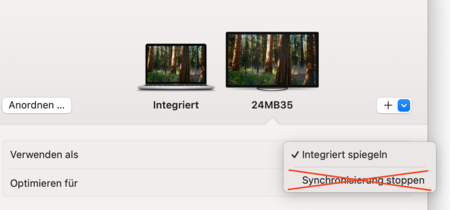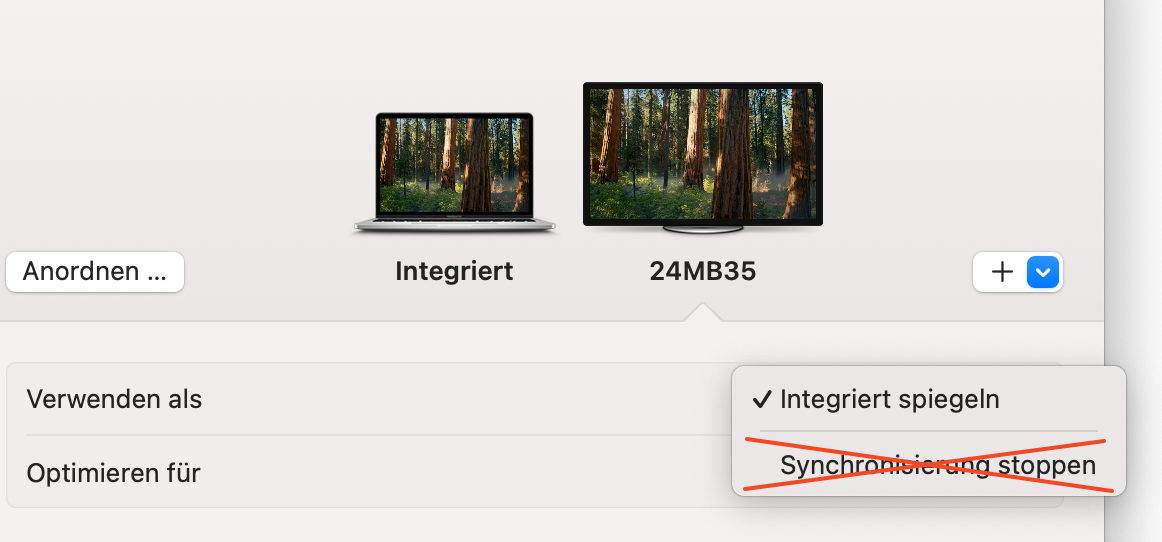Jnk (Diskussion | Beiträge) (Die Seite wurde neu angelegt: „{{article |type=Anleitung |os=MacOS 15 (Sequoia), MacOS 14 (Sonoma) |targetgroup=Gäste, Angestellte, Studierende |hasdisambig=Nein }} Wenn Sie auf Ihrem MacBo…“) |
Jnk (Diskussion | Beiträge) |
||
| Zeile 8: | Zeile 8: | ||
== Was ist zu tun? == | == Was ist zu tun? == | ||
| − | * Ziehen Sie das HDMI-Kabel aus Ihrem MacBook, wenn Sie den Bildschirm nicht mehr teilen wollen | + | * Ziehen Sie das HDMI-Kabel aus Ihrem MacBook, wenn Sie den Bildschirm nicht mehr teilen wollen. |
| − | * Alternativ können Sie die Mute-Taste auf der Mediensteuerung drücken, um den Bildschirm für eine kurze Zeit nicht mehr zu teilen | + | * Alternativ können Sie die Mute-Taste auf der Mediensteuerung drücken, um den Bildschirm für eine kurze Zeit nicht mehr zu teilen. |
* Verwenden Sie '''nicht''' die Funktion '''"Synchronisierung stoppen"''' von macOS! | * Verwenden Sie '''nicht''' die Funktion '''"Synchronisierung stoppen"''' von macOS! | ||
Version vom 17. Juni 2025, 08:34 Uhr
| Anleitung | |
|---|---|
| Informationen | |
| Betriebssystem | MacOS 14 (Sonoma) und MacOS 15 (Sequoia) |
| Service | keine |
| Interessant für | Gäste, Angestellte und Studierende |
| MacOS Portalseite | |
Wenn Sie auf Ihrem MacBook die Verbindung zum Beamer über den Dialog "Synchronisierung stoppen" beenden, kann es passieren, dass Sie sich anschließend nicht mehr mit dem Beamer verbinden können.
Was ist zu tun?[Bearbeiten | Quelltext bearbeiten]
- Ziehen Sie das HDMI-Kabel aus Ihrem MacBook, wenn Sie den Bildschirm nicht mehr teilen wollen.
- Alternativ können Sie die Mute-Taste auf der Mediensteuerung drücken, um den Bildschirm für eine kurze Zeit nicht mehr zu teilen.
- Verwenden Sie nicht die Funktion "Synchronisierung stoppen" von macOS!
Verbindungsprobleme[Bearbeiten | Quelltext bearbeiten]
Haben Sie die Verbindung zum Beamer über "Synchronisierung stoppen" beendet und können Sich jetzt nicht mehr mit dem Beamer verbinden? Melden Sie sich bei uns, wir helfen Ihnen gerne weiter zim@uni-paderborn.de